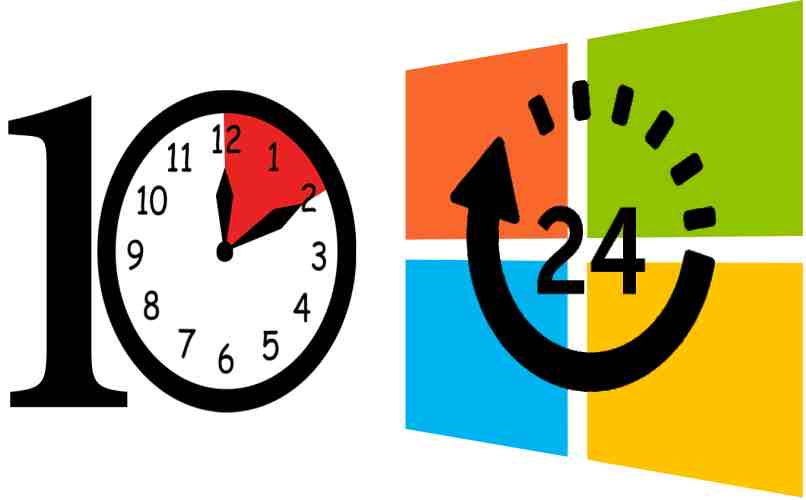¿Cómo cambiar la zona horaria en tu PC Windows 10 y 8? - Todas las opciones
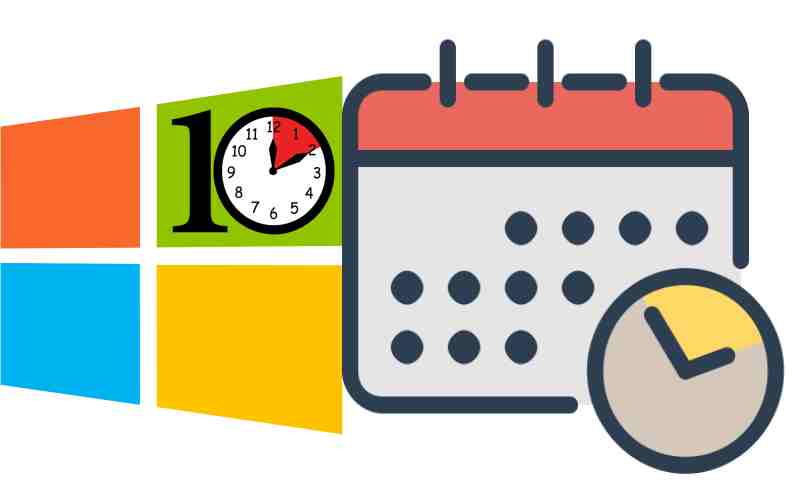
En las configuraciones de Windows podrás encontrar un apartado para la fecha y hora del sistema. De igual forma al actualizar Windows a su última versión usando una conexión a internet, la zona horaria se ajusta de forma automática de acuerdo a tu ubicación. Pero si deseas personalizar sólo debes desmarcar la casilla con el fin de escoger una zona horaria diferente.
Asimismo tienes la opción de usar los símbolos del sistema o CMD para cambiar las configuraciones de la fecha y hora. Incluso desde la tienda oficial de la Microsoft Store podrás encontrar aplicaciones que nos permiten usar relojes digitales o analógicos con funciones extras de temporizador. Si por algún motivo no puedes cambiar tu zona horaria recuerda desactivar el modo automático.
https://youtu.be/j5QSGzZfUVE
¿Qué opciones tienes para cambiar la zona horaria en tu Windows?
Existen varias opciones que puedes usar para cambiar la zona horaria de tu computadora, la más común es pulsar sobre la hora de tu escritorio con el fin de entrar a las configuraciones de la fecha y hora, pero siempre existen otros métodos. Aprende como hacerlo de la siguiente manera:
Desde CMD
- Abrimos la consola de comandos o CMD.
- Escribimos el comando ‘tzutil /g’ y se muestra nuestra zona horaria.
- Escribe el comando ‘tzutil /l’ para que se muestren todas las zonas horarias.
- Copia la línea ubicada debajo de la zona horaria que deseas asignar al sistema.
- Escribe el comando tzutil /s y al lado pega la línea copiada.
- Presiona Enter y listo quedará cambiada tu zona horaria.
Un dato importante que debes saber es que es necesario ejecutar los comandos en el CMD de Windows usando los privilegios de administrador, de igual forma puedes ejecutar al final de nuevo el comando tzutil /g con el fin de comprobar la nueva zona horaria.
En la configuración de fecha y hora
- Entra a la configuraciones de Windows, puedes pulsar el botón de inicio con el clic derecho o usar las teclas Windows + I.
- Da clic en hora e idioma.
- Desmarca la zona horaria si está activa para que se permita cambiarla, de lo contrario solo cámbiala de acuerdo a tus preferencias.
- Cierra las configuraciones y listo.
Un dato importante que debes saber es que si al cambiar la zona horaria esta permite activar el uso del horario de verano, puedes activar la casilla que se encuentra justo debajo llamada ‘Cambiar la hora automáticamente según el horario de verano’.
¿De qué forma puedes cambiar el formato de hora de 12 a 24 horas?
Desde el mismo apartado de ‘fecha e idioma’ en las configuraciones de Windows puedes cambiarle el formato a la hora, de igual forma es más sencillo si lo haces desde el mismo icono del escritorio para hacerlo solo debes:
- Da clic en el ícono de la hora en la barra de herramientas.
- Pulsa en las ‘Configuración de fecha y hora’.
- Desplázate hasta la opción de ‘Cambiar formatos de fecha y hora’.
- Seleccionar la hora corta para el formato 12 horas y la larga para el formato de 24 horas.
- Cierra las configuraciones y listo.
Un Tips muy útil que debes saber es que si no encuentras la opción de ‘Configuración de fecha y hora’ puedes escribirla la opción de forma directa en el buscador de la configuración de Windows.
¿Por qué razones podrías no poder cambiar la zona horaria y cómo arreglarlo?
Muchas personas se deciden por desactivar recursos innecesarios en Windows 10, lo que ocasiona que no se pueda cambiar la zona horaria entre otras cosas. Además si el Windows no está activado es muy posible que tampoco se pueda. De igual forma si todo está bien con tu Windows y aún no puedes cambiar la zona horaria entonces se recomienda:
Revisa no tener activada la opción 'horario automático'
Si tienes la opción de 'horario automático' activa no podrás cambiar la zona horaria, notaras que esta se apaga, y no permite su modificación. Para solucionar este problema solo desactiva la casilla y listo.
Red empresarial
Si usas una cuenta estándar no podrás establecer la hora y la zona horaria ya que es posible que se esta se encuentre restringida por parte de una red empresarial, para esto debes comprobar que tu cuenta tiene permisos de administrador.
En la sección de ‘Cuentas’ debajo de tu nombre podrás ver tu tipo de cuenta. Si no tienes permisos debes decirle a tu administrador que te configure la zona horaria. Ya que con una red empresarial la zona horaria se cambia de acuerdo a la red.